Page 1
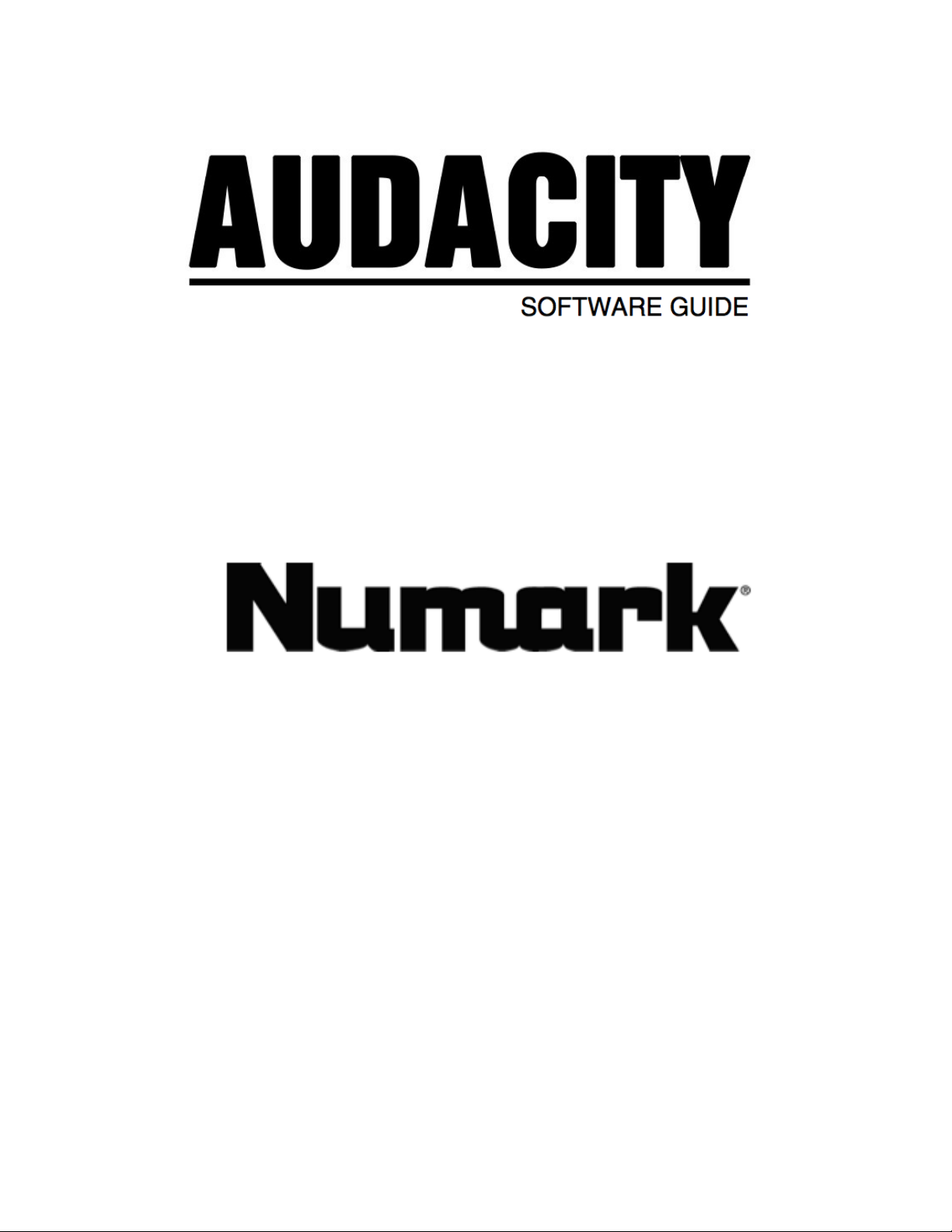
Page 2

Innehållsförteckning
Om mjukvaran
Installation av Audacity
Konfigurera Windows Vista för USB-skivspelaren
Konfigurera Windows XP för USB-skivspelaren
Konfigurera Audacity på PC
Konfigurera Audacity för Mac Os 10.4 eller senare
Spela in på datorn
Justera ljudnivån
Rensa ljudet
Höghastighets-inspelning av skiva
Dela upp ditt album i spår
Exportera spår till enskilda filer
Lyssna och exportera till wav/mp3
Spela in 78rpm-skivor
Om mjukvaran
Din USB-skivspelare är kompatibel med all mjukvara för inspelning av ljud som stöder USBenheter. Vi har inkluderat Audacity men det är upp till dig om du vill använda något annat
program från någon annan tillverkare.
Audacity är gratis och distribueras under förordningen General Public Licence (GPL). Du
hittar mer information om detta på den medföljande CDn eller på adressen
http://audacity.sourceforge.net.
Audacity fungerar med både Windows (98 eller senare) och Mac OS (X och 9.2+). Mjukvara
för Linux finns tillgängligt på hemsidan. Där hittar du också programtillägg med nya
funktioner.
Installation av Audacity
Innan du startar mjukvaran
Kontrollera att skivspelaren är inkopplad till datorn med den medföljande USB-kabeln samt att
båda enheterna är påslagna. Titta igenom snabbguiden för skivspelaren innan du fortsätter
med mjukvaruinstallationen.
Avlägsna det genomskinliga plasthöljet som skyddar pickupen (nålen)
För din första inspelning så rekommenderar vi att du provar en kortare inspelning (en minut
eller mindre) innan du provar att spela in en fullängds LP.
Installera mjukvaran på PC
1. Koppla in din skivspelare till vägguttaget och till en dator med den medföljande USBkabeln. Anslut skivspelaren med USB-porten på skivspelaren till USB-porten på din
dator.
2. Slå på din dator om den inte redan är påslagen. Låt den starta upp.
3. Slå på skivspelaren genom att trycka på AV/PÅ-knappen nära basen av
pickuparmen.
4. Din dator visar ett meddelande att ny maskinvara har hittats och att den nu är redo att
användas. Beroende på vilket system du använder så kanske inte detta meddelande
syns. Det är helt normalt.
5. Mata in skivan som följde med skivspelaren i din dators cd-rom.
6. Ett fönster kommer att öppnas automatiskt. Klicka på ikonen [Install] bredvid
Audacity.
Installera mjukvaran på Mac
1. Koppla din skivspelare till ett vägguttag och till en USB-port på din dator.
2. Slå på din dator om den inte redan är påslagen. Låt den starta upp.
3. Mata in den medföljande skivan i datorns cd-rom.
4. Öppna CD-ikonen på ditt skrivbord.
Page 3
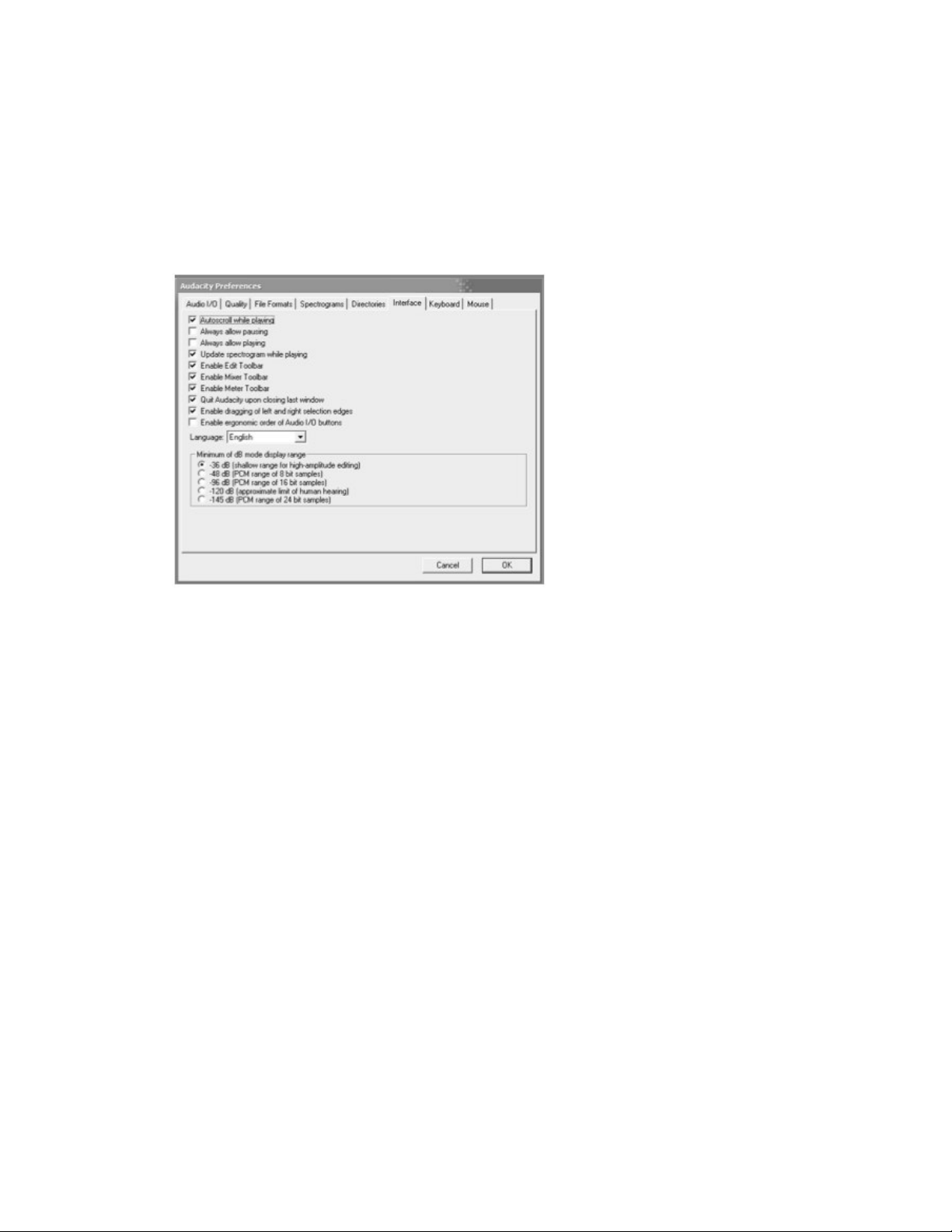
5. Dra installationsmappen för Audacity till din hårddisk. Vi rekommenderar att du lägger
den i Programmappen.
6. Ett fönster öppnas som visar hur filerna kopieras.
7. Mata ut skivan när filerna har kopierats.
Välj språk
Innan du börjar använda Audacity så kan du ställa in vilket språk kontroller och menyer ska
visas på. Gå till Edit i Preferences och klicka på Interfacefliken. Under fliken Language, kan
du välja språk.
Page 4
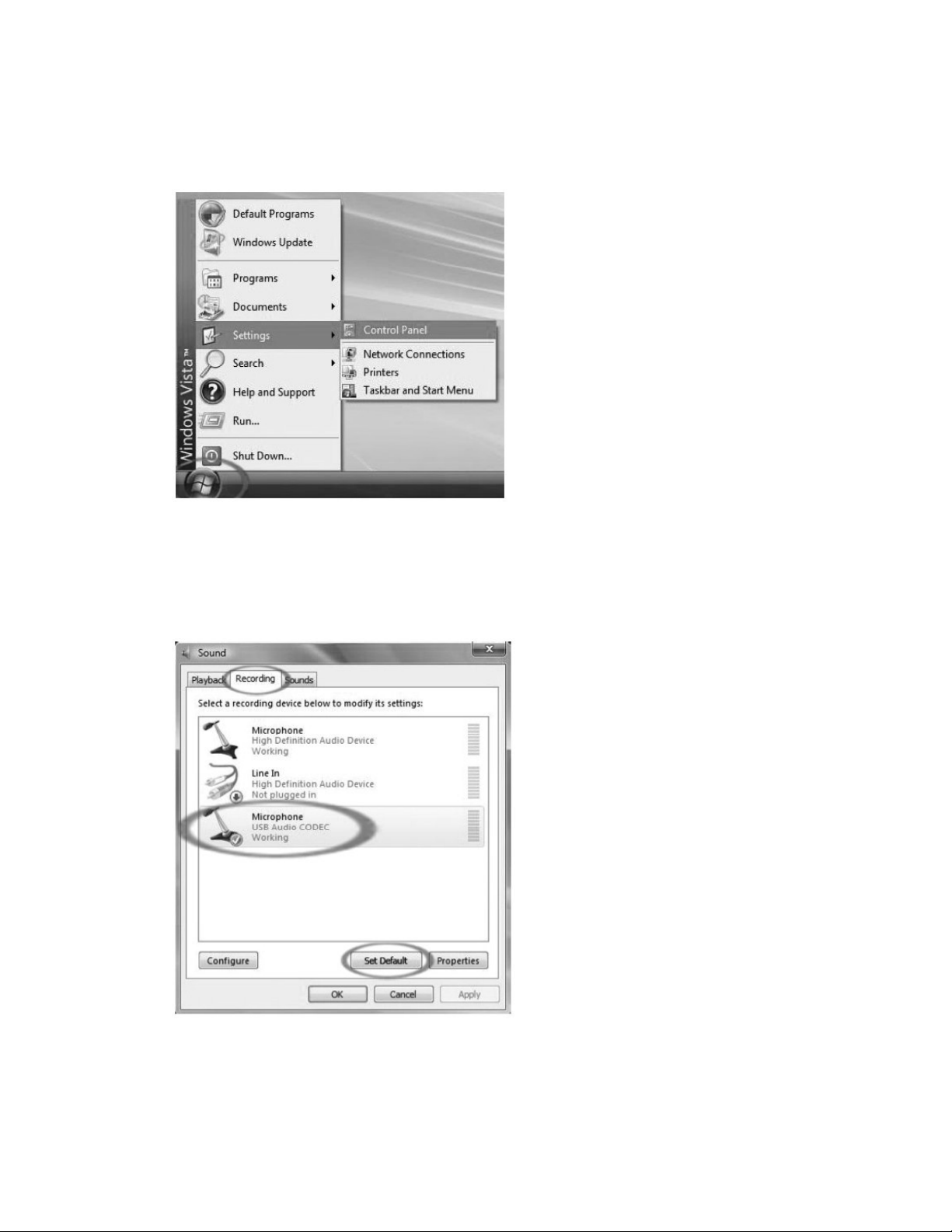
Konfigurera Microsoft Vista för USB-skivspelaren
1. Stäng alla öppna program på din dator.
2. Tryck Start längst ner till vänster på skärmen.
3. Välj Inställningar och sedan Kontrollpanelen.
4. Dubbelklicka på ikonen för ljud (om du inte ser ikonen för ljud använd menyn till
vänster för att växla kontrollpanelen till klassikt läge)
5. Välj fliken inspelning högst upp i fönstret som öppnas,
6. Under fliken för inspelning väljer du Microphone – USB audio codec. Det är namnet
på din skivspelare.
7. Klicka på Använd som standard för att bekräfta ditt val.
8. Välj sedan fliken för Uppspelning överst i fönstret för ljudinställningar.
9. Under fliken för Uppspelning väljer du den enhet ur vilket ljuder ska spelas upp ur.
Page 5
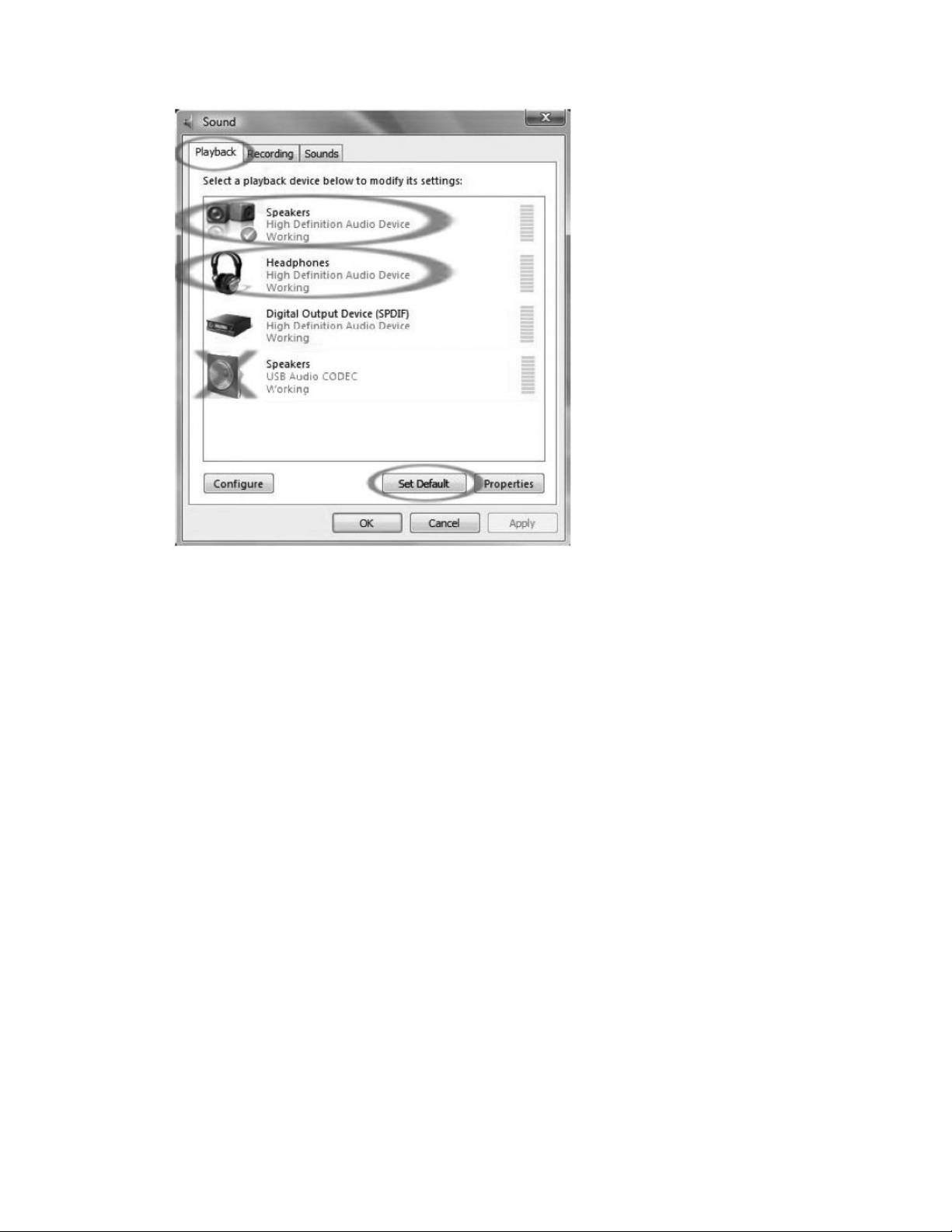
Din dators ljudutgångar kan visas som: Högtalare – High definition audio device eller Hörlurar
– High definition audio device eller båda beroende på vilken hårdvara som finns installerad på
din dator.
Klicka på den enhet som du vill ska spela upp ljudet och klicka på Använda som standard.
OBS! Välj inte Högtalare – USB Audio Codec som din enhet för uppspelning. USB Audio
Codec representerar din skivspelare och den kan bara användas till inspelning, inte till
uppspelning.
10. Klicka på Använd som standard för att bekräfta ditt val.
11. Klicka på Verkställ och sedan på Ok för att stänga kontrollpanelen.
12. Klicka på Verkställ (om den dyker upp) och sedan Ok.
13. Kontrollera att högtalare är anslutna till datorns linje ut (om det inte finns inbyggda
högtalare) och att de är påslagna så att du kan höra din inspelning. Om din dator har
ett hörlursuttag kan du använda hörlurar istället för högtalare.
Page 6
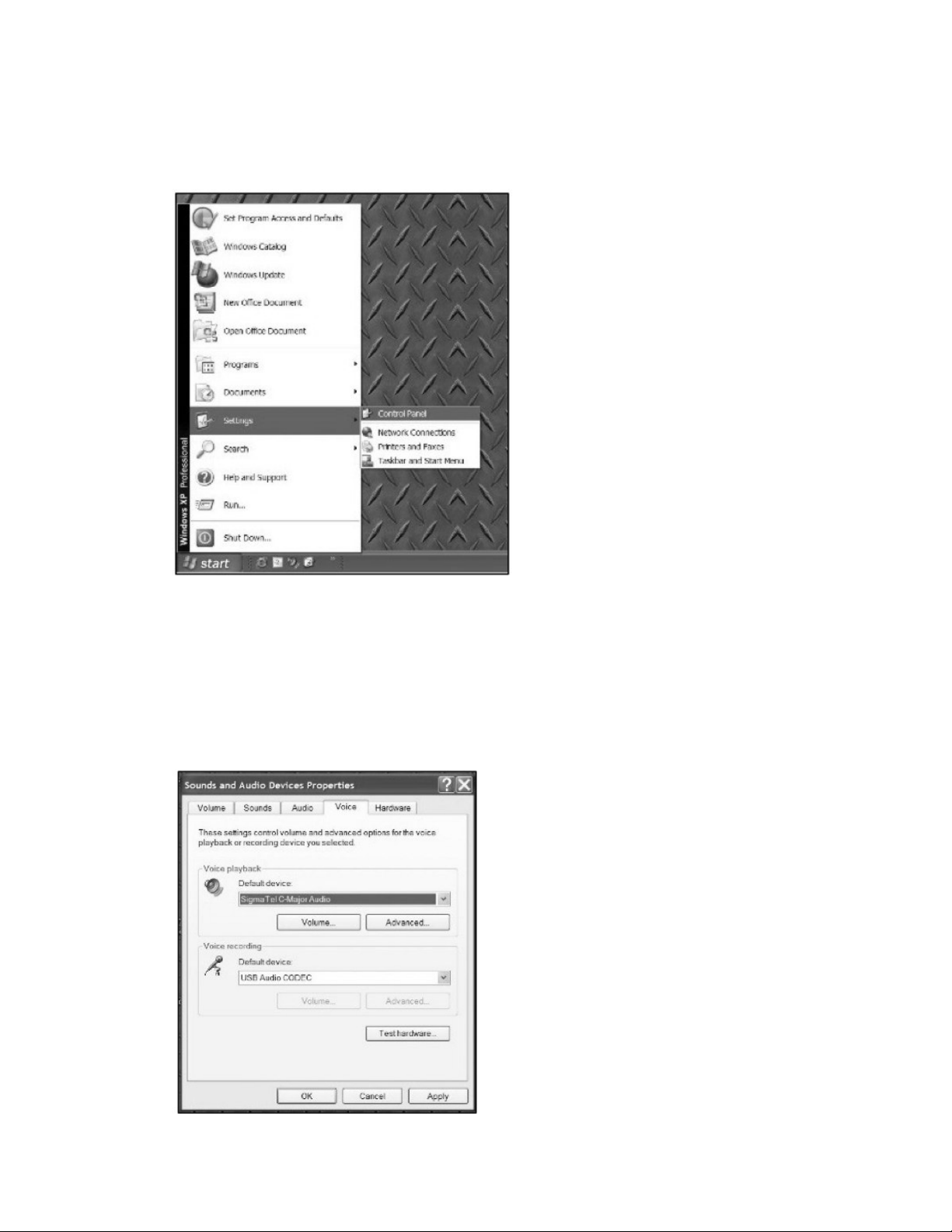
Konfigurera Windows XP för USB-skivspelaren
1. Stäng alla program som är öppna på din dator.
2. Tryck på Startmenyn som finns längst ner till vänster på din skärm.
3. Välj Inställningar och sedan Kontrollpanelen.
4. Klicka på ikonen för Ljud och ljudenheter i fönstret som öppnas (om du inte ser
ikonen kan du använda menyn på vänster sida för att växla kontrollpanelen till
klassiskt läge).
5. Välj fliken Voice som finns överst i fönstret för ljud och ljudenheter.
6. Under Voice playback väljer du ditt interna ljudkort som standardljudkort. Detta kan
variera från dator till dator men ska inte ställas in som USB Audio Codec, Modem
eller Microsoft sound mapper.
7. Under Voice recordning väljer du USB Audio codec. Det är namnet på din
skivspelare.
Page 7

8. Välj fliken för Ljud överst i fönstret för ljud och ljudenheter.
9. Under Uppspelning av ljud väljer du det interna ljudkortet som standardenhet. Detta
varierar mellan datorer men ska inte väljas till USB Audio Codec, Modem eller
Microsoft sound mapper.
10. Under inspelning välj USB Audio Codec som standardenhet. USB Audio Codec är
namnet på din skivspelare.
11. Klicka i boxen för Använd bara standardenheter.
12. Klicka på Ändra (om möjligt) sedan Ok.
13. Kontrollera att din dators högtalare (om de inte är inbyggda) är inkopplade till din
dators ljudutgång och att de är påslagna så att du kan höra din inspelning. Om din
dator har en hörlursutgång så kan du använda hörlurar istället för högtalare.
Page 8

Konfigurera Audacity på PC
1. Starta Audacity: Klicka på Start menyn längst ner till vänster på din skärm. Välj Alla
program sedan Audacity.
2. I Audacity ska du klicka på Arkiv högst upp.
3. Välj Egenskaper. Då öppnas ett nytt fönster som innehåller egenskaperna för
Audacity. Välj fliken Audio I/O överst i fönstret.
4. Välj ditt interna ljudkort som standardenhet för uppspelning. Eftersom olika datorer
har olika interna ljudkort så kan det se annorlunda ut än på bilden nedan. Notera att
du inte ska välja USB Audio Codec, Microsoft sound mapper eller Modem.
5. Välj USB Audio Codec som inspelningsenhet, detta representerar din skivspelare.
OBS! Din USB-skivspelare kan visas i egenskapsfönstret med ett annat namn. Detta beror på
din dator samt operativsystem. 99% av fallen innehåller namnet USB.
6. Sätt Kanaler till 2 (Stereo)
7. Klicka i boxen som heter Software Playthrough.
Page 9

8. Under fliken Kvalité sätt samplingsfrekvensen till 16-bit.
9. Klick Ok för att spara dina inställningar och stäng fönstret för egenskaperna.
10. Överst i Audacityfönstret, på höger sida av playknapparna ser du nivåmätare för input
och output (dessa är märkta med L och R, Vänster och Höger). Under mätaren för
output finns en liten ikon som ser ut som en mikrofon. Bredvid mikrofonen finns en
svart pil som pekar nedåt. Klicka på pilen och välj Monitor Input. (Om du inte ser
dessa mätare, öppna egenskaper så som beskrivits ovan och klicka på fliken för
Utseende. Klicka i boxen för visa Mixerbord (Enable Mixer Toolbar)
Du är nu redo för att spela in.
Dina inställningar kommer att sparas när du avslutar programmet. Men varje gång du startar
Audacity måste du välja Monitor Input så som beskrivits ovan.
Konfigurera Audacity för Mac OS 10.4 eller senare
1. När Audacity är öppet, klicka på Audacity menyn högst upp på skärmen.
2. Välj Egenskaper.
3. Under fliken Audio I/O väljer du internt ljudkort/inbyggt ljudkort som
uppspelningsenhet.
4. Under fliken Audio I/O väljer du USB Audio Codec som inspelningsenhet.
5. Under fliken Audio I/O ställ in kanaler till 2 (stereo).
6. Klicka i boxen Software Playthrough.
Page 10

7. Under fliken kvalité, sätt standardformatet till 16-bit.
8. Klicka Ok för att spara dina inställningar och stänga fönstret.
9. Överst i Audacityfönstret, på höger sida av playknapparna ser du nivåmätare för input
och output (dessa är märkte med L och R, Vänster och Höger). Under mätaren för
output finns en liten ikon som ser ut som en mikrofon. Bredvid mikrofonen finns en
svart pil som pekar nedåt. Klicka på pilen och välj Monitor Input. (Om du inte ser
dessa mätare, öppna egenskaper så som beskrivits ovan och klicka på fliken för
Utseende. Klicka i boxen för visa Mixerbord (Enable Mixer Toolbar).
Dina inställningar kommer att sparas när du avslutar programmet. Men varje gång du startar
Audacity måste du välja Monitor Input så som beskrivits ovan.
Andra viktiga inställningar på Macintosh
Du har nu ställt in Audacitys upp och inspelningsenheter men Mac har även sina egna
inställningar för upp och inspelning. Första gången du ansluter skivspelaren till din dator så
väljer den ofta USB Audio Codec som standard enheten för ljud in och ut för hela systemet.
Eftersom din skivspelare inte har några högtalare kommer du inte höra något ljud från Macen
förrän du ändrar enheten för uppspelning.
Följ dessa steg för att ändra så att det interna ljudkortet alltid används för uppspelning, även
när skivspelaren är inkopplad via USB.
Page 11

Audio Midi Setup
1. Öppna Finder.
2. Öppna Programmappen.
3. I programmappen, öppna Verktygsmappen.
4. I verktygsmappen, öppna Audio Midi Setup
5. Ändra följande under Audio Devices:
Standard Input: USB Audio Codec.
Standard Output: Built-in Audio eller Inbyggd Output.
System Output: Built-in Audio eller inbyggd Output.
Nu kommer alla andra program förutom Audacity använda ditt interna ljudkort för
uppspelning.
Page 12

Spela in
OBS! Vi rekommenderar att du provar med en kortare inspelning (en minut eller kortare)
första gången du provar. När du sedan känner dig mer bekväm med funktionerna kan du gå
vidare och spela in en fullängds LP.
1. Tryck på Rec
2. Starta uppspelningen på skivspelaren. Du kommer att se en vågform bildas på
skärmen när datorn spelar in. Ljudet sänds ut genom datorns ljudkort och du kan
höra det i datorns högtalare. Om du inte har något ljud? gå tillbaka till menyn för
egenskaper och kontrollera att du har klickat i Software Playthrough och att volymen
på datorn är på. Se felsökningsguiden i slutet av denna bruksanvisning för mer hjälp.
3. Spela upp den skiva/låt som du vill spela in.
4. Tryck på Stop.
5. Spara din fil genom att trycka på Arkiv, Spara projekt. Välj destination, filnamn och
klicka på Spara.
6. Du har nu gjort din första inspelning. Filen som du just nu sparade är en Audacity
projektfil och kan bara bli öppnad med Audacity. Följande instruktioner kommer nu att
hjälpa dig med valfri editering av ljudfilen, också hur du kan dela upp filen i separata
wavfiler som kan brännas på en CD eller spelas upp i musikprogram som Itunes eller
Windows Media Player.
Justera ljudnivån
1. Välj hela din inspelning genom att välja Redigera, sedan Markera Allt. Du kan också
använda Ctrl+A på en PC eller Äpple+A på en Mac.
Page 13

2. Välj Effekter och klicka på önskad effekt. A) Det finns en mängd olika effekter som
beskrivs längre fram i manualen och på den tidigare nämnda hemsidan. B)
Normalisera kan användas för att ge inspelningen korrekt volym på inspelningen.
OBS! Det kan vara en god nivå att placera pickupnålen på skivan innan du startar
skivspelaren. Tryck därefter Rec innan du startar skivspelaren. Om du placerar
pickupnålen på skivan medan den snurrar så kan det bli knaster och missljud på
inspelningen. Dessa missljud kan hindra normaliseringen att optimera ljudnivån och
inspelningen blir då svagare än vad den borde vara.
Rensa ljudet
1. Dra markören över ett parti i ljudfilen som innehåller störningar. Vi rekommenderar att
du provar på början eller slutet av en låt där det endast hörs knaster från skivspelaren
och ingen musik.
2. Välj brusreducering (Noise Removal) från effektmenyn för att öppna fönstret för
brusreducering.
3. Klicka på Get noise profile, fönstret för brusreducering kommer nu stängas
automatiskt.
4. Välj den del av spåret som du vill ta bort störningar från. Om du vill rensa en hel
inspelning använder du Markera allt under Redigera-menyn.
5. Repetera steg 2 för att öppna fönstret för brusreducering.
6. Justera mängden av audio som du skulle vilja filtrera genom att flytta markören i
fönstret för brusreducering. Vi rekommenderar att du använder den minimal
brusreduktion för att bibehålla optimal ljudkvalité. OBS! Du kan förhandsgranska ditt
spår innan du avlägsnar bruset genom att klicka Preview.
7. Klicka sedan på Remove Noise.
Page 14

När du redigerar, notera följande:
• Ljudnivåerna kan variera på grund av pickupnålen, motvikten på pickuparmen, LP-
skivan och datorkonfigurationen. Vi rekommenderar därför alltid att du normaliserar
din inspelning.
• Precis som i ordbehandling kan du radera oönskat ljud genom att markera partier,
som på vänstra bilden ovan, sedan trycka på Delete.
• Du måste klicka på Noise Profile innan du kan reducera brus på din inspelning. Om
du väljer vanlig musik som brusprofil så kommer programmet att ta bort all din musik
på inspelningen.
• När du ställt in brusprofilen så kommer programmet att spara inställningarna tills du
gör om processen. Programmet måste alltså bara hämta brusprofilen en gång. Du
behöver inte göra en ny brusprofil för varje inspelning.
Höghastighets-inspelning av skiva
Med din USB-skivspelare och mjukvaran Audacity så kan du snabbt spela in dina 33 1/2
varvs vinylskivor till datorn och sedan använda mjukvaran för att justera hastigheten till
normal.
Att spara tre minuter på en hel skiva är inte mycket. Men om du spelar i många LP-skivor så
kan det göra skillnad. Du kan då spela in 4 timmar musik på 3 timmar.
Instruktioner:
1. Spela in din 33 1/3 varvs LP på 45RPM genom att trycka på 45RPM på skivspelaren.
2. Du kommer då att höra uppspelningen på i en ovanlig ton beroende på den högre
hastigheten.
3. När skivan är slut stoppar du inspelningen.
4. Gå till Redigera, och välj Markera allt.
5. Gå till Effekter och välj Ändra hastighet. Ändra från 45 till 33 1/3 för att din inspelning
ska justeras till rätt hastighet.
Page 15

Dela upp din inspelning i separata spår
OBS! Innan du delar upp din inspelning måste du göra klart alla redigeringar, ta bort tystnad
innan/efter spår, normalisering, brusreducering etc.
1. Välj verktyget Fit in window.
2. Zooma sedan ut för att se alla spår. Du kan då se mellanrummen mellan spåren, se
bilden, spåren är där markerade med 1,2,3. Nästa steg är att dela upp dessa i
separata filer, namnge dem och exportera dem som wavfiler (CD-kvalité).
Automatisk uppdelning av ditt album (bara i Windows)
1. Välj hela inspelningen genom att välja Redigera och Markera allt. Du kan också
använda Ctrl+A på PC och Äpple+A på Mac.
2. Välj Analysera överst i menyn och sedan Silence Finder.
3. Denna funktion kommer att försöka hitta mellanrummen mellan spåren. I de allra
flesta inspelningar behöver du endast justera Silence level. Den justeringen gör du i
fönstret för Silence finder. Skriv in 15 och klicka Ok.
Page 16

4. Din inspelning kommer nu att analyseras och ett spårnamn kommer att visas under
din inspelning. Det innehåller markörer som visar början på varje spår. När du sedan
exporterar din inspelning (se exportera dina spår till separata filer) så kommer dessa
markörer att användas för att skapa separata ljudfiler för varje spår.
5. Om du ser att markörerna som skapats av Silence Finder inte stämmer med dina
spår, eller att det var för få eller för många markörer, kan du ångra analysen och göra
om den med andra inställningar. Om markörerna ser ut att vara korrekta, gå vidare till
nästa steg.
6. För att ångra analysen, välj Redigera och sedan Ångra.
7. Upprepa steg 1-3 och prova med en annan inställning i Silence level. Om det var för
få markörer i din inspelning, använd då ett lägre tal i Silence Level, som exempelvis
10. Om det var för många markörer i din inspelning, använd då ett högre tal,
exempelvis 20. Vissa typer av skivor och musik är inte lämpade för att separera på
detta sätt. Om du inte får ett bra resultat genom att använda Silence finder så kan du
dela upp spåren manuellt.
Dela upp spår manuellt
1. Tryck på Backknappen för att gå till inspelningens start.
2. Välj Project och sedan Add Label at selction. Det avgör första spårets startpunkt.
3. Skriv in namnet på första spåret, texten kommer att synas vid spårmarkören. (Se steg
14)
Page 17

4. Markera mellanrummet mellan spåren, där det inte finns något ljud, genom att klicka
en gång (markeras med en cirkel på bilden nedan).
5. Du kommer att se en linje där du har klickat.
6. Upprepa sedan steg 2, Add label at selection.
7. OBS! Du kan lägga till eller editera alla spårnamn (markeras med en liten cirkel på
bilden nedan).
8. Upprepa stegen för dela upp alla spår. Du kan behöva zooma in för att välja ut och
separera spåren. Det kan också vara användbart att lyssna på början av spåret innan
du lägger till en markör. Använd mellanslag för att lätt starta och stanna
uppspelningen.
OBS! Markören placeras vid spårets början. Till exempel, bilden nedan, spår 1 är markerad
vid början av din inspelning. Spår 2 är markerad mellan första och andra spåret. Du kan
också ändra spårets namn efter att du har exporterat filerna med Audacity.
Page 18

Det finns många möjligheter att editera din fil. Dela upp din inspelning till flera filer genom att
addera markörer är ett sätt. Du kan alltid gå ett steg tillbaka genom att välja Redigera och
Ångra. Gör det till en vana att spara ditt projekt med jämna mellanrum.
Exportera spår till separata filer
Den här delen förklarar hur du kan exportera spår till wavformat som du kan använda för att
bränna en CD. Du kan också välja att konvertera dessa till Mp3filer genom att använda ett
program från en tredje part. Se mjukvarudelen för mer information om detta.
1. Nu när du har delat upp din inspelning i flera spår med markörerna kan du exportera
spåren till separata filer.
2. Välj Arkiv och sedan Export Multiple, som visas i bilden nedan.
3. Då öppnas ett nytt fönster. A) Välj Wav som format och välj vart filen ska sparas. B)
Välj platsen dit filen ska exporteras. Ett tips kan vara att skapa en speciell katalog
med albumets namn för att spara dina filer i. C) Välj Använd markörer/Spårnamn.
OBS! Det finns också möjlighet att filnamnen genereras i form av nummer genom att
använda Numrering. Du kan då byta namn efter att spåren har exporterats. D) Klicka
Export.
Page 19

Lyssna och exportera på WAV/MP3
För att lyssna på dina exporterade filer behöver du ett program som kan spela wavfiler.
Du kan också använda ett vanligt brännarprogram för att bränna wavfilerna på en CDskiva.
Om du vill spara din LP-skiva som mp3 filer efter att du spelat in den med Audacity, så
behöver du hämta och installera ett plugin som heter: Lame Mp3 encoder. När spåret är
konverterat till en mp3 fil så kan du spela upp den på kompatibel digital enhet.
• För att ladda ner Lame mp3 encoder plugin så kan du besöka
www.numark.com/updates/ttusb_faq.html. Där kan du också hitta ytterligare
information om Audacity och vanliga frågor.
• Klicka på länken Lame mp3 encoder plugin för att ladda ner filen till din dator.
OBS! Vi rekommenderar att du laddar hem filen till ditt skrivbord. Du måste sedan
extrahera filen och spara den på ett säkert ställe.
Windowsanvändare
1. Skapa en ny mapp i Mina dokument, som du döper till Lame MP3 Plugin.
2. Hitta den nedladdade zipfilen och öppna den.
3. Markera alla av de extraherade filerna och kopiera dem till mappen du just skapat i
Mina dokument.
4. Släng sedan den nedladdade zipfilen som ligger på ditt skrivbord i papperskorgen.
Macanvändare
1. Skapa en ny katalog som du kallar för Lame MP3 Plugin.
2. Leta upp den nedladdade .sit eller .zipfilen och dubbelklicka på den. Filen extraheras
nu på ditt skrivbord och en ny fil med samma namn (fast utan filändelse) skapas.
3. Kopiera eller flytta den nya filen till katalogen du just skapat.
4. Släng sedan den nedladdade zipfilen som ligger på ditt skrivbord i papperskorgen.
I Audacity, när du för första gången ska exportera en fil till Mp3, så kommer du bli tillfrågad
om var plugin-filen ligger. Leta upp katalogen Lame MP3 Plugin som du har skapat och välj
filen. Audacity kommer sedan att komma ihåg platsen som filen ligger på.
Spela in 78RPM-skivor
Om du vill spela in en 78RPM skiva så kan du spela in den antingen i 33.3 eller 45RPM och
sedan konvertera den i Audacity! Efter att du har spelat in albumet, öppna Redigera och
Markera allt. Öppna sedan Effekter och välj Ändra hastighet. Välj sedan hastigheten som du
har spelat in i (33.3 eller 45) och hastigheten du vill konvertera till (78). Klicka sedan Ok.
Felsökning
Kontakt Numark eller din försäljare innan du returnerar den här produkten. Se
säkerhetsguiden för mer information.
Inget Ljud
• Om du inte får något ljud från skivspelaren, gå till egenskaper och kontrollera att du
valt USB input som inspelningsenhet.
• Om du kan se ljudvågorna på din skärm men inte höra något, gå till egenskaper och
kontrollera att det interna ljudkortet är valt som enhet för uppspelning.
• Starta om i följande ordning: Stäng Audacity, Stäng av skivspelaren, koppla ur USB-
kabeln. Plugga sedan i USB-kabeln, slå på skivspelaren och starta Audacity.
• Om det inte kommer något ljud från skivspelaren, klicka på pilen nedanför mikrofonen
och välj Monitor input. Du kan nu höra ljud från skivspelaren även om du inte spelar
in med Audacity. Om du inte ser mikrofonreglaget, gå till Egenskaper, klicka på fliken
för Utseende och kontrollera att boxen visa mixerbord (Enable Mixer Toolbar och
Enable Meter Toolbar) är ikryssade. Om inte kryssa i dem och klicka sedan Ok.
Page 20

• Kontrollera reglaget för mikrofonen att den är satt till full volym. Om du inte ser
mikrofonreglaget, gå till Egenskaper, klicka på fliken för Utseende och kontrollera att
boxen visa mixerbord (Enable Mixer Toolbar och Enable Meter Toolbar) är ikryssade.
Om inte kryssa i dem och klicka sedan Ok.
Låg ljudkvalité
• Om en inspelning låter brusig eller distad under uppspelning kan du behöva justera
volymen från skivspelaren. Prova med att dra i reglaget för Input i Audacity. Dra
reglaget till vänster för att sänka ingångsvolymen. Om inte detta hjälper kan du
normalisera spåret efter att inspelningen är genomförd.
• Kontrollera att pickupnålen är korrekt placerad och att den har kontakt med
pickuparmen. Pickupnålen måste vara ansluten varje gång du använder
skivspelaren.
• Kontrollera att RCA-kontakterna är korrekt isatta. Det kan uppstå brus i USB-kabeln
om denna är i kontakt med RCA-sladdarna, prova då att separera sladdarna åt.
• Om det uppstår störningsljud på din inspelning kan du prova med att stänga alla
program och starta om din dator. Kör sedan bara Audacity när du spelar in.
• Om du använder RCA-kontakterna och din skivpelare är försedd med en Phono/Line-
knapp, kontrollera att knappen är korrekt inställd. Se i snabbguiden för mer info.
• Kontrollera att pickuparmen är korrekt kalibrerad och installerad. Se snabbguiden för
mer information.
För ytterligare information, FAQ och felsökning besök
www.numark.com/updates/ttusb_faq.html
För teknisk support, var god kontakt Numark (401)658-3131
